Discordのオーバーレイが急に出なくなった!
誰が喋ってるか分かりにくい!
FF14をやってる時だけ表示されないんだけど?
こういった症状に悩んでいる方、多いんじゃないでしょうか?
実際に僕もFF14でのみDiscordのオーバーレイが表示されないトラブルに悩まされていたので、今回はその解決に至った対処法を紹介していきます!
はじめに
そもそもDiscordのオーバーレイとはなんぞや?という方もいらっしゃるかもしれません。
オーバーレイ機能は画面の右上(表示場所の変更可能)に新着メッセージを表示したり、VC中メンバーのアイコン、ミュート状況、誰が喋っているかを表示することができます。
メッセージが届いた時も送り主、内容、チャンネルが画面上にピコッと出るのでとても便利。
いちいちDiscordを開かなくてもメッセージが読めたりするので地味に重宝する機能なんですよね。
特に人数の多いVC部屋でやるときや、メッセージが良く来る時間帯は超絶便利です。
モニターが2枚ある僕でも、この機能はガッツリ使っています。
8人レイドが主流のFF14は8人という他ゲーと比べてもかなり多い人数でVCを繋ぐゲームですから、この機能のありがたみはより顕著に感じられるでしょう。
それが使えないというのはなかなかに痛いわけです。
しかもManaDCではモブハントツアーの告知がモブハンディスコードでされる事も多く、こういった通知を手軽に見れる機能が使えるのと使えないのでは快適度に大きな違いが出てきます。
なので、FF14をやるときは他のゲーム以上にDiscordのオーバーレイが欲しいんですよね。
ただ、ゲーム画面の上にDiscordの一部を表示させる機能ということで、トラブルの原因になったり使用できないゲームもあるのが悲しいところ…
トラブルシューティング記事はコチラ!
僕の環境
僕の環境はいたって普通ですが、一応念のため一部記載しておきます。
- GPUドライバ:GeForce Game Ready Version 512.15
- OS:Windows 10
- OneDrive:未使用
また、今回の問題はACTやOBSといったソフトを起動していない時にも発生しています。
ウイルスセキュリティソフトもかなりポピュラーなモノを使用していて、DiscordやFF14とは干渉しないように入念に設定しています。
対処法
僕が解決に至った対処法に加えて、よく友人に相談された時に問題となっている設定についても紹介していきます!
①:FF14側の設定
まずはFF14側の設定。
コチラは僕のケースでは該当しませんでしたが、僕の友人はこのケースのパターンもかなり多いので紹介します。
見直す設定は1か所で、FF14の画面設定になります!
ここが『フルスクリーン』になっているのが原因なパターンが非常に多く、『仮想フルスクリーン』にすることで解決に至ることが多いです。
FPSなどのリフレッシュレートを限界まで良くしたいゲームメインの方はフルスクリーン設定にしている人が多いですが、FF14は60fps固定が一番良かったりするんですよね。
実際に仮想フルスクリーンで動かしても問題を感じるシーンはほぼないので僕は『仮想フルスクリーン』派。
画面設定を見直す手順はコチラになります。
- システムコンフィグ
- 画面設定のメインディスプレイ設定
- タブを開いて仮想フルスクリーンを選択
ACTやFFlogsのCompanionを使用する場合も仮想フルスクリーン推奨なので、今一度ここの設定は見直しておきましょう!
②:Discord側の設定
本題の僕が解決に至った方法がDiscord側の設定です。
といっても問題だったのはDiscordの設定画面から設定する部分ではなく、アプリの起動設定でした。
先に結論だけ述べると、Discordを管理者権限で実行することでオーバーレイ問題は解決します!
なので、Discordのアプリを右クリックして『管理者として実行』を選べばオーバーレイが表示されるようになります。
毎度毎度右クリックをしてこれを選ぶのは不便ですから、僕はアプリのデフォルトの起動設定を管理者権限での実行に変更したのでその手順も紹介しますね。
Discordのアプリが入っているフォルダを開き、Update.exeというファイルを見つけ、以下の手順通りに設定します。
- Update.exeを右クリック
- プロパティ
- 互換性
- 管理者としてこのプログラムを実行するにチェックを入れる
この設定を保存するだけで以後Discordが管理者権限で起動されるので、非常にオススメです!
まさかの管理者権限という解決法でしたが、僕は未だに通常権限でDiscordを使用するとオーバーレイが表示されないので、現状はこれが解決策だと受け入れることにしています。
今後FF14クライアントでこの問題が修正される可能性もあるので、その時まではこの方法で耐え忍びましょう。
固定PTを組んでいる人、特に固定に入りたてで他の7人の声などを把握しきれていない人にとってはかなり致命的なこのトラブル。
モブハンディスコードやボズヤディスコードの通知も確認に一手間挟む羽目になったりと改善できればQOLが間違いなく上がるので、今回紹介した方法を試してみてください!
固定結成したては特に気にすることが多いので、余計な悩みは一つでも減らしたいですしね!
固定PTに関しては他にもこんな情報を紹介していますので是非ご覧ください。
それではみなさん、良いエオルゼアライフを!




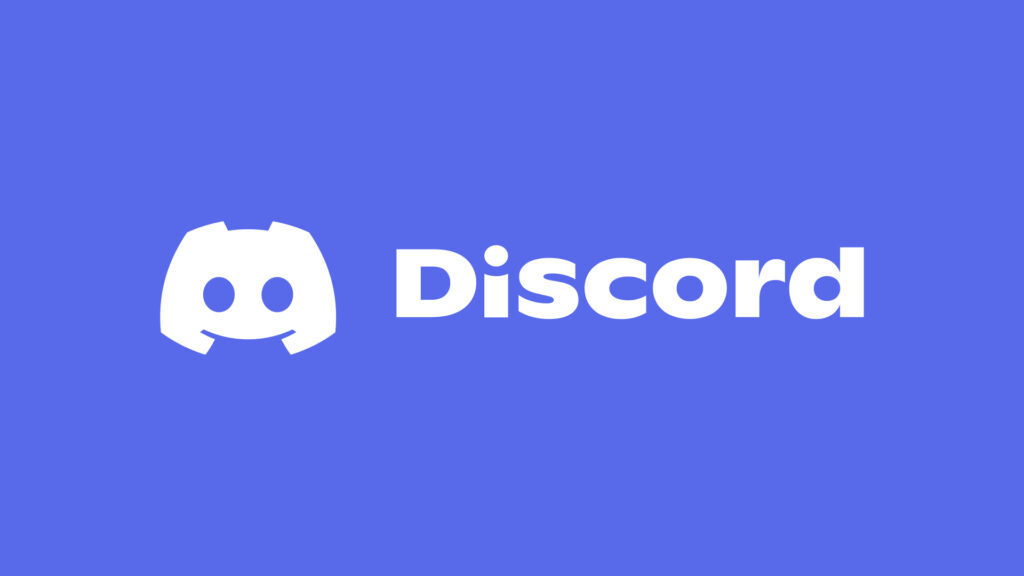



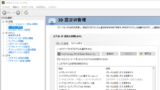

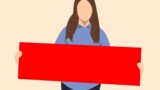



コメント